
Mic iPhone bị nhỏ? Nguyên nhân và cách khắc phục nhanh chóng
- Người viết: Ngọc lúc
- Tin tức
- - 0 Bình luận
Trong quá trình sử dụng điện thoại, một số lỗi vặt nhỏ có thể xảy đến và khiến bạn khó chịu. Một trong số đó là lỗi mic iPhone bị nhỏ hoặc rè. Vậy làm nguyên nhân nào dẫn đến tình trạng này và cách khắc phục ra sao, mời bạn cùng tìm hiểu với Thanh Tùng Mobile nhé!
1. Dấu hiệu nhận biết khi mic iPhone bị nhỏ là gì?
Theo kết quả của một vài khảo sát với lỗi hay gặp ở iPhone, người dùng cho biết lỗi mic iphone bị nhỏ hay xảy ra và lặp lại khá nhiều lần dù đã được sửa. Một số dấu hiệu nhận biết khi mic iPhone bị nhỏ là:
- Không thu âm được.
- Quay video nhưng không có tiếng.
- Khi thực hiện gọi thoại hay gọi video, bạn đã nói nhưng người bên kia vẫn không nghe thấy gì hoặc âm thành bị chập chờn.

Mic iphone có thể bị nhỏ trong quá trình sử dụng
2. Nguyên nhân khiến mic iPhone bị nhỏ
Vậy câu hỏi mà người dùng iPhone hay thắc mắc là nguyên nhân gây ra lỗi mic iPhone bị nhỏ là từ đâu? Thực tế, một số nguyên nhân có thể gây ra tình trạng này là:
- Điện thoại iPhone bị rơi vỡ hoặc vô tình bị va chạm mạnh trong quá trình sử dụng.
- Phần mềm của điện thoại có lỗi hoặc bị xung đột với một ứng dụng nào đó đã cài đặt vào máy.
- Điện thoại bị ẩm hoặc dính nước.
- Dây mic iPhone bị hỏng hoặc đứt.
- Socket của mic iPhone bị hở.
- Điện thoại đang kết nối với tai nghe.

Phần mic iPhone bị dính bụi bẩn
3. Cách chỉnh mic iPhone bị nhỏ nhanh chóng
Ngắt kết nối iPhone với tai nghe
Một trong những nguyên nhân khá hài hước khiến bạn nghe mic iPhone bị nhỏ đó là do đang kết nối với tai nghe, khi đó loa không thể phát âm thanh lớn được. Việc mà bạn cần làm là ngắn kết nối iPhone với tai nghe bằng cách rút dây tai nghe ra (nếu là tai nghe có dây) hoặc tắt kết nối bluetooth (nếu là tai nghe không dây).

Ngắt kết nối iPhone với tai nghe
Tăng âm lượng
Trong một số trường hợp, khi bạn thu âm hoặc gọi thoại, mic thu âm vào bị nhỏ dẫn đến âm thanh đầu ra nhỏ và khó nghe, khi đó giải pháp là bạn cần tăng âm lượng để kiểm tra để xác định vấn đề nằm ở mic hay ở loa. Cách làm gồm các bước đơn giản như sau:
Bước 1:Vào phần Cài đặt.
Bước 2: Chọn mục Âm thanh & Cảm ứng.
Bước 3: Tại đây, bạn nhấn vào phần Chuông và âm báo rồi kéo thanh sang phải để tăng âm lượng loa.
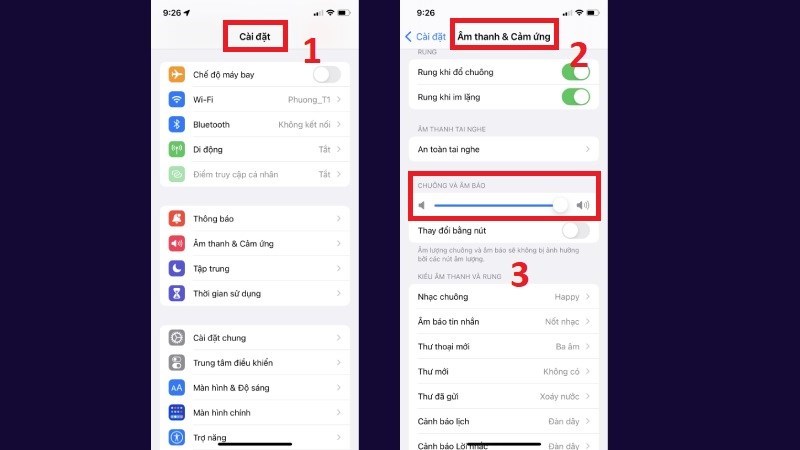
Tăng âm lượng của thiết bị
Tắt và khởi động lại ứng dụng sử dụng Micro
Thỉnh thoảng, lỗi mic iPhone bị nhỏ không bắt nguồn từ mic mà là lỗi nằm ở ứng dụng mà bạn đang sử dụng mic. Khi đó, bạn thử tắt và khởi động lại ứng dụng dùng micro xem tình trạng này đã được khắc phục hay chưa.
Cách khắc phục rất đơn giản như sau:
Bước 1: Mở màn hình đa nhiệm của thiết bị.
Bước 2: Thực hiện thao tác vuốt lên phía trên để tắt đi những app đang chạy ngầm.
Bước 3: Cuối cùng, kiểm tra xem lỗi mic iPhone bị nhỏ đã được khắc phục hay chưa.
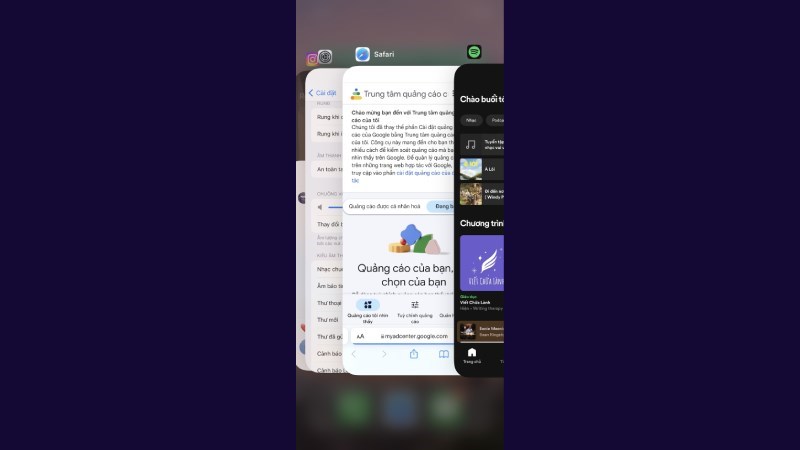
Bạn thử tắt và khởi động lại ứng dụng sử dụng Micro
Cấp quyền truy cập Micro cho ứng dụng
Một trong những nguyên nhân phổ biến dẫn tới lỗi mic iPhone bị nhỏ là bạn chưa cấp quyền truy cập micro cho ứng dụng. Vì vậy, bạn hãy thử cấp quyền truy cập micro cho ứng dụng nhé. Nếu bạn đã thử mà không được thì kiểm tra phần cài đặt micro.
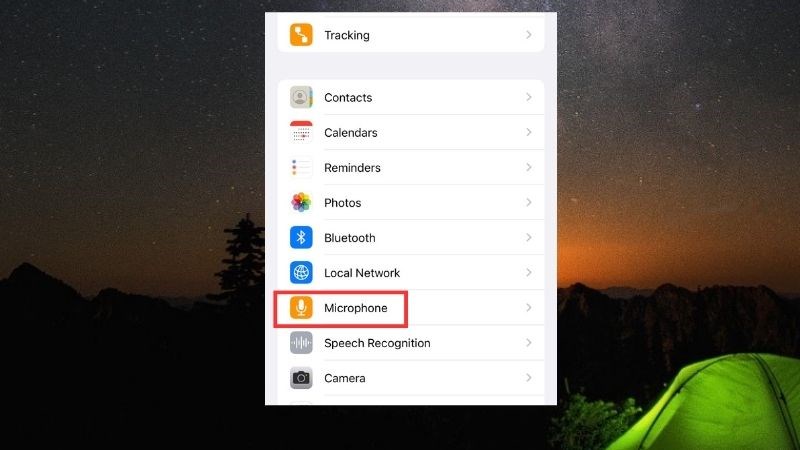
Cấp quyền truy cập Micro cho ứng dụng
Kiểm tra xem mic iPhone nào bị nhỏ, bị rè hoặc không hoạt động
Một thao tác giúp bạn tiết kiệm được thời gian khi phải thử nhiều cách mà mic vẫn không hoạt động là trước khi bắt đầu sửa lỗi, hãy thử tìm hiểu xem chiếc mic nào không hoạt động bình thường. Bởi từ iPhone 5 trở đi, mỗi chiếc iPhone sẽ có ba chiếc mic gồm: mic cạnh dưới để gọi thoại, mic mặt trước để dành cho loa ngoài và mic mặt sau dành cho camera.
Bạn kiểm tra từng mic bằng cách ghi âm giọng nói (mic ở cạnh dưới) rồi thực hiện gọi mở loa ngoài (mic ở mặt trước) và quay video (mic sau). Sau khi kiểm tra nếu các mic đều không hoạt động, có thể lỗi này liên quan tới phần cứng của điện thoại. Trong trường hợp, một trong các mic bị nhỏ hoặc rè thì hãy bắt đầu khắc phục bạn nhé.
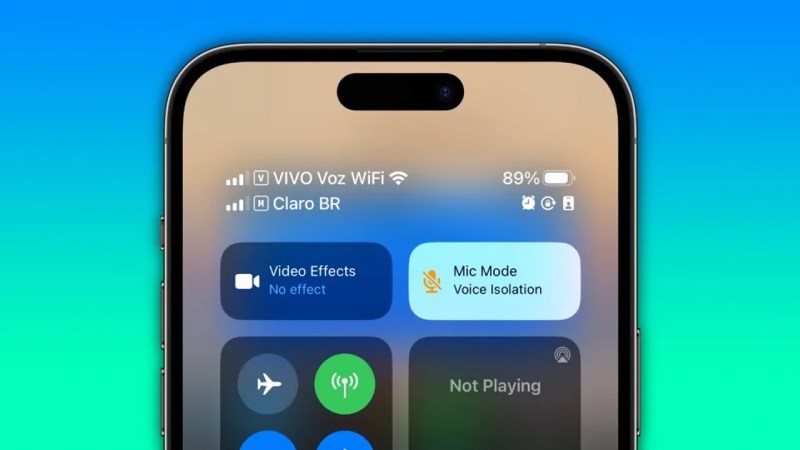
Kiểm tra xem mic iPhone có bị hư hỏng không
Vệ sinh mic iPhone định kỳ
Một cách khắc phục lỗi mic iPhone bị nhỏ là vệ sinh mic. Trong quá trình sử dụng, mic trên iPhone dễ bị bụi bẩn, xơ vải hoặc một vài thứ nhỏ li ti bay vào và chắn một phần hoặc toàn bộ. Do đó, bạn cần vệ sinh mic iPhone định kỳ để đảm bảo âm thanh.

Vệ sinh mic iPhone định kỳ
Tắt/bật tính năng khử tiếng ồn
Tính năng khử tiếng ồn có thể có trục trặc và dẫn đến sự cố mic iPhone bị nhỏ. Vì vậy, để xử lý bạn thử tắt tính năng để xem liệu có thể giải quyết được vấn đề bạn đang gặp phải hay không. Thực hiện các bước đơn giản như sau:
Bước 1: Mở ứng dụng và chọn Settings trên máy, kéo xuống dưới và nhấn vào mục Accessibility.
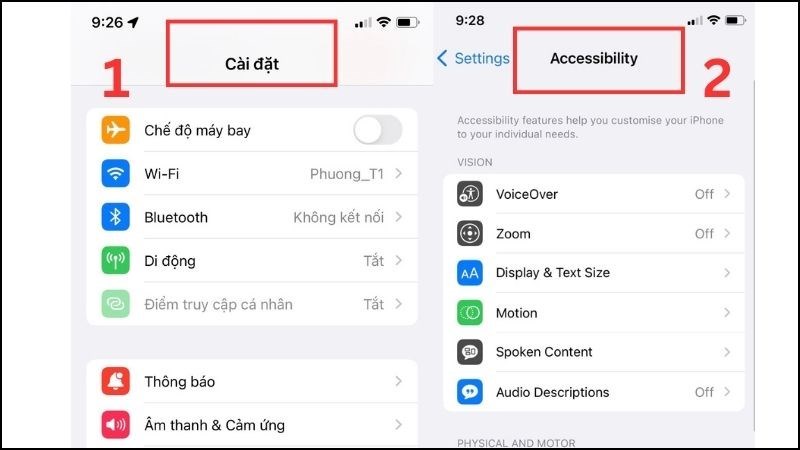
Nhấn vào mục Accessibility
Bước 2: Ở mục Audio/Visual, bạn tắt tính năng Phone Noise Cancellation. Kiểm tra tình trạng lỗi đã được khắc phục hay chưa.
Trong trường hợp tình năng này đang tắt, bạn có thể thử bật tính năng này lên. Khi nghe chất lượng âm thanh bị rè, bạn truy cập vào phần Phone Noise Cancellation và tiến hành kích hoạt tính năng này.
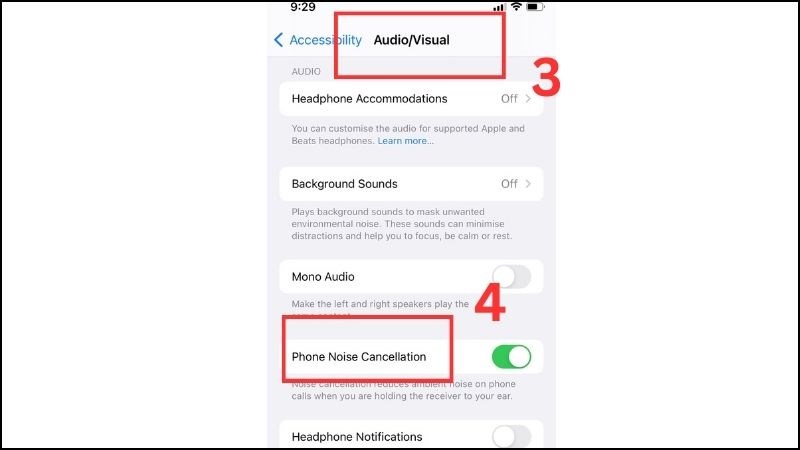
Vào mục Audio/Visual, nhấn chọn Phone Noise Cancellation
Khởi động lại iPhone
Khi các thiết bị điện tử như điện thoại, laptop gặp hư hỏng thì một trong những cách xử lý được nhiều người áp dụng là khởi động lại máy. Bạn chỉ cần nhấn nút tăng, giảm âm lượng rồi nhấn giữ nút nguồn khoảng mười giây. Sau đó, màn hình sẽ xuất hiện logo Apple là bạn đã có thể khởi động lại iPhone một cách an toàn, tiện lợi.
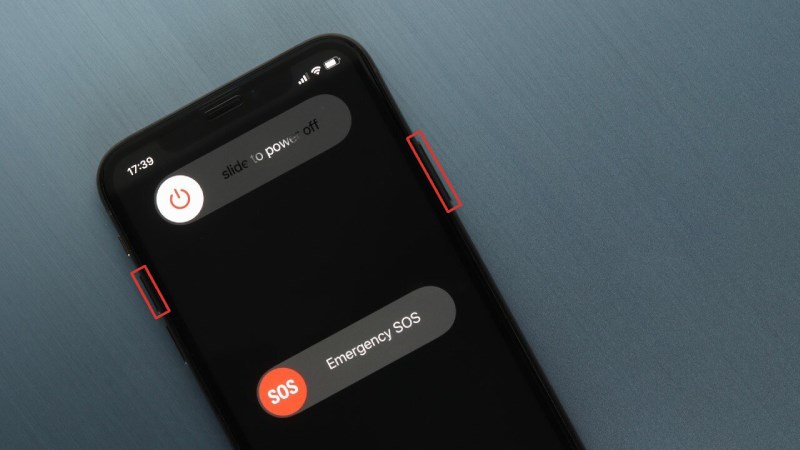
Khởi động máy giúp khắc phục được một số lỗi vặt
Cập nhật hệ điều hành mới
Trong trường hợp điện thoại iPhone của bạn sử dụng hệ điều hành đã lỗi thời thì rất có thể gây ra tình trạng mic iPhone bị nhỏ. Khi đó, bạn hãy xử lý bằng cách cập nhật phiên bản mới nhất cho chiếc điện thoại của mình để có những trải nghiệm tốt nhất nhé.
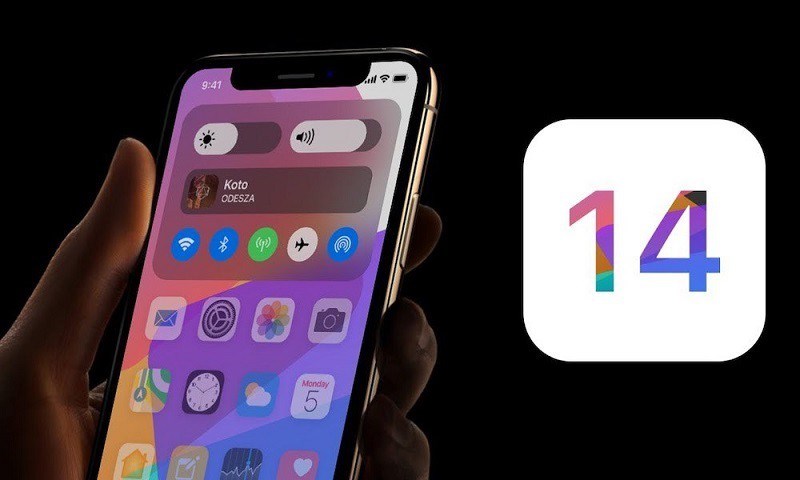
Cập nhật hệ điều hành mới cho iPhone
Khôi phục cài đặt gốc cho iPhone
Một giải pháp bạn có thể thử để sửa lỗi mic bị nhỏ đó là khởi động lại cài đặt gốc cho iPhone. Thao tác này sẽ xóa tất cả các cài đặt trên iPhone và không xoá các file, dữ liệu cá nhân của bạn. Vì vậy bạn yên tâm với cách xử lý này nhé.

Khởi động lại cài đặt gốc cho iPhone
Mang iPhone đến trung tâm sửa chữa
Nếu bạn đã thử tất cả cách trên mà lỗi mic vẫn chưa được khắc phục thì đó là lúc bạn phải đưa iPhone ra trung tâm sửa chữa rồi đấy. Đội ngũ kỹ thuật viên có kiến thức, kinh nghiệm sẽ kiểm tra và có cách giải quyết phù hợp cho bạn.

Đội ngũ kỹ thuật viên có kiến thức, kinh nghiệm sẽ sửa chữa




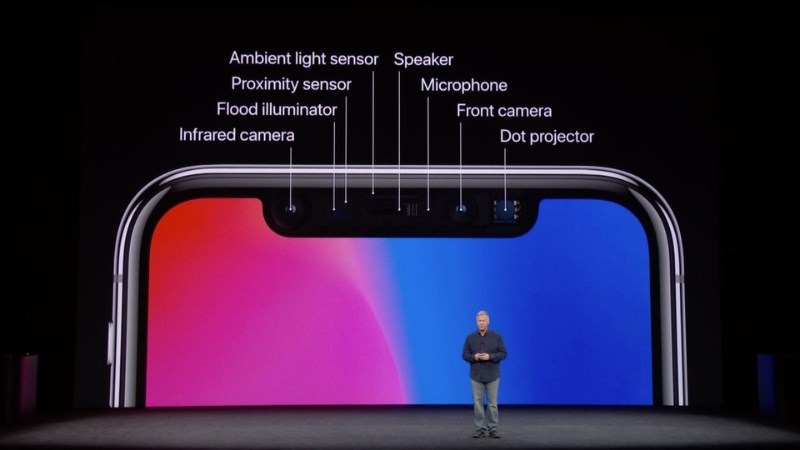
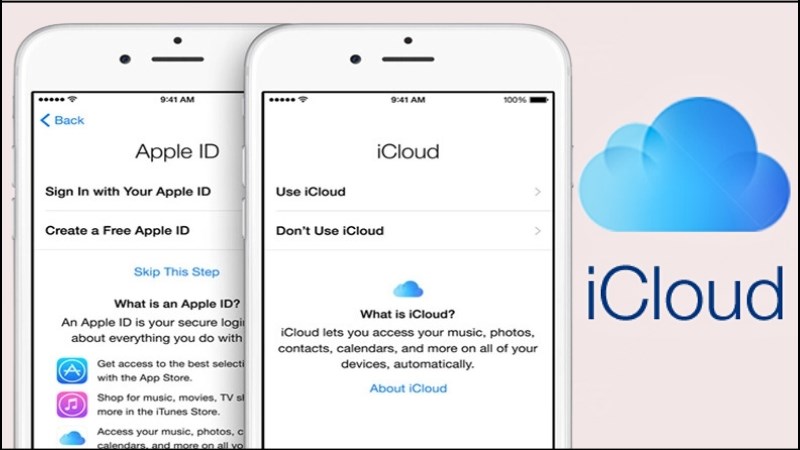

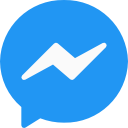
Viết bình luận
Bình luận